যদি আপনার আর্মার্ড কোর VI: ফায়ারস অফ রুবিকন হঠাৎ করে চালু করতে অস্বীকার করে, চিন্তা করবেন না, আপনি একা নন: কিছু গেমারদের ইজি অ্যান্টি-চিট লোডিং স্ক্রিনের ঠিক পরে এই সমস্যা হয়, এবং কেউ কেউ পেতে পারেননি স্টিমে লঞ্চ করার মতো কিছু। এখানে কিছু সংশোধন করা হয়েছে যা তাদের সাঁজোয়া কোর VI: ফায়ার অফ রুবিকন চালু না হওয়া সমস্যা সহ অন্যান্য অনেক খেলোয়াড়ের জন্য কাজ করেছে। তারা আপনার জন্য একই সমস্যা ঠিক করে কিনা তা দেখতে তাদের অনুসরণ করুন।
সাঁজোয়া কোর VI এর জন্য এই সংশোধনগুলি চেষ্টা করুন: রুবিকনের ফায়ারগুলি চালু না হওয়া সমস্যা৷
আপনাকে নিম্নলিখিত সমস্ত পদ্ধতিগুলি চেষ্টা করার দরকার নেই: আপনার জন্য সাঁজোয়া কোর VI: ফায়ারস অফ রুবিকনের সাথে লঞ্চিং সমস্যা সমাধানের কৌশলটি খুঁজে না পাওয়া পর্যন্ত কেবল তালিকার নীচে আপনার পথে কাজ করুন৷
- আপনার সিস্টেম চশমা পরীক্ষা করুন
- আপনার গ্রাফিক্স কার্ড ড্রাইভার আপডেট করুন
- উইন্ডোজ ফায়ারওয়াল সেটিংস চেক করুন
- আপনার DNS সার্ভার পরিবর্তন করুন
- বিরোধপূর্ণ সফ্টওয়্যার নিষ্ক্রিয় করুন
- ওভারলে অক্ষম করুন
- ক্ষতিগ্রস্ত বা দূষিত সিস্টেম ফাইল মেরামত
1. আপনার সিস্টেম চশমা পরীক্ষা করুন
যদি আপনার আর্মার্ড কোর VI: ফায়ার অফ রুবিকন মোটেও চালু করতে না পারে, তাহলে আপনাকে প্রথমেই যে জিনিসটি পরীক্ষা করতে হবে তা হল আপনার কম্পিউটার গেমের জন্য ন্যূনতম সিস্টেমের প্রয়োজনীয়তা পূরণ করে কিনা। যদি আপনার মেশিনটি প্রয়োজনের নীচে বা ঠিক থাকে তবে আপনাকে আর্মার্ড কোর VI: ফায়ারস অফ রুবিকনের জন্য আপনার হার্ডওয়্যার আপগ্রেড করতে হতে পারে।
এখানে আপনার রেফারেন্স জন্য প্রয়োজনীয়তা আছে:
| ন্যূনতম (শুধুমাত্র 64-বিট ওএস) | প্রস্তাবিত (শুধুমাত্র 64-বিট ওএস) | |
| আপনি | উইন্ডোজ 10 | উইন্ডোজ 10/11 |
| প্রসেসর | ইন্টেল কোর i7-4790K | ইন্টেল কোর i5-8400 বা AMD Ryzen 7 1800X | AMD Ryzen 5 2600 | ইন্টেল কোর i7-7700 | ইন্টেল কোর i5-10400 বা AMD Ryzen 7 2700X | AMD Ryzen 5 3600 |
| স্মৃতি | 12 GB RAM | 12 GB RAM |
| গ্রাফিক্স | NVIDIA GeForce GTX 1650, 4 GB বা AMD Radeon RX 480, 4 GB | NVIDIA GeForce GTX 1060, 6GB বা AMD Radeon RX 590, 8GB বা Intel Arc A750, 8GB |
| ডাইরেক্টএক্স | সংস্করণ 12 | সংস্করণ 12 |
| স্টোরেজ | 60 জিবি উপলব্ধ স্থান | 60 জিবি উপলব্ধ স্থান |
| সাউন্ড কার্ড | উইন্ডোজ সামঞ্জস্যপূর্ণ অডিও ডিভাইস | উইন্ডোজ সামঞ্জস্যপূর্ণ অডিও ডিভাইস |
আপনি যদি আপনার কম্পিউটারের চশমাগুলি কীভাবে পরীক্ষা করবেন তা নিশ্চিত না হন তবে আরও বিস্তারিত তথ্যের জন্য আপনি এখানে এই পোস্টটি উল্লেখ করতে পারেন: কিভাবে কম্পিউটারের স্পেস উইন্ডোজ 10 খুঁজে পাবেন [সহজে]
আপনি যখন নিশ্চিত হন যে আপনার মেশিনটি গেমটি চালানোর জন্য সিস্টেমের প্রয়োজনীয়তাগুলি পূরণ করে, কিন্তু আর্মার্ড কোর VI: ফায়ারস অফ রুবিকন এখনও চালু করতে অস্বীকার করে, দয়া করে নীচের সংশোধনগুলিতে আরও যান৷
2. আপনার গ্রাফিক্স কার্ড ড্রাইভার আপডেট করুন
একটি পুরানো বা ভুল ডিসপ্লে কার্ড ড্রাইভারও আপনার আর্মার্ড কোর VI-এর জন্য অপরাধী হতে পারে: ফায়ার অফ রুবিকন চালু করতে সমস্যা হয় না, তাই যদি আর্মার্ড কোর VI: ফায়ার অফ রুবিকন চালু না হয় যখন আপনার কম্পিউটার প্রয়োজনীয় সিস্টেম স্পেসিক্স পূরণ করে বা তার উপরে থাকে, সম্ভবত আপনার একটি দূষিত বা পুরানো গ্রাফিক্স ড্রাইভার আছে। সুতরাং এটি সাহায্য করে কিনা তা দেখতে আপনার ড্রাইভার আপডেট করা উচিত।
ড্রাইভার আপডেট সঠিকভাবে সম্পন্ন হয়েছে তা নিশ্চিত করতে, আপনাকে প্রথমে পুরানো ড্রাইভারটি আনইনস্টল করতে হবে। তাই না:
- আপনার কীবোর্ডে, টিপুন উইন্ডোজ কী এবং আর একই সময়ে কী, তারপর টাইপ করুন devmgmt.msc এবং আঘাত প্রবেশ করুন .
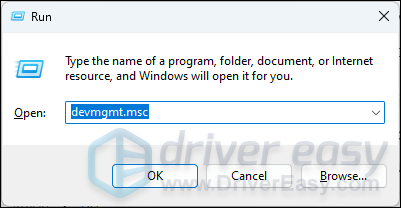
- প্রসারিত করতে ডাবল-ক্লিক করুন প্রদর্শন অ্যাডাপ্টার বিভাগ, তারপর আপনার ডিসপ্লে কার্ডে ডান ক্লিক করুন এবং নির্বাচন করুন ডিভাইস আনইনস্টল করুন .
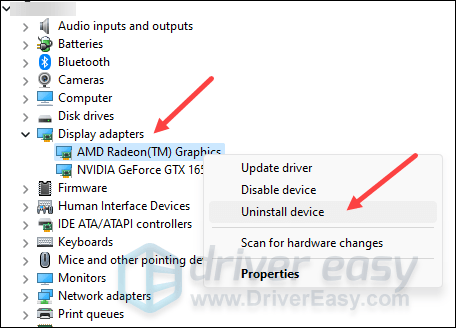
- এর জন্য বাক্সে টিক দিন এই ডিভাইসের জন্য ড্রাইভার সরানোর চেষ্টা করুন এবং ক্লিক করুন আনইনস্টল করুন .
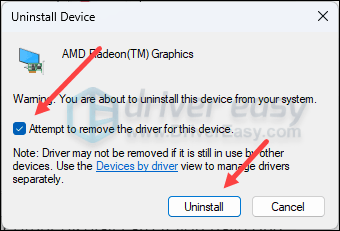
- আপনার অন্য ডিসপ্লে কার্ডের জন্য ড্রাইভার অপসারণ করতে একই পুনরাবৃত্তি করুন যদি আপনার একটি থাকে।
- তারপরে আপনার গ্রাফিক্স কার্ড ড্রাইভারটি ডাউনলোড এবং আপডেট করুন।
প্রধানত 2টি উপায়ে আপনি আপনার গ্রাফিক্স ড্রাইভার আপডেট করতে পারেন: ম্যানুয়ালি বা স্বয়ংক্রিয়ভাবে।
বিকল্প 1: আপনার গ্রাফিক্স ড্রাইভার ম্যানুয়ালি আপডেট করুন
আপনি যদি টেক-স্যাভি গেমার হন তবে আপনি আপনার GPU ড্রাইভারকে ম্যানুয়ালি আপডেট করতে কিছু সময় ব্যয় করতে পারেন।
এটি করতে, প্রথমে আপনার GPU প্রস্তুতকারকের ওয়েবসাইটে যান:
তারপর আপনার GPU মডেল অনুসন্ধান করুন. মনে রাখবেন যে আপনার অপারেটিং সিস্টেমের সাথে সামঞ্জস্যপূর্ণ সর্বশেষ ড্রাইভার ইনস্টলারটি ডাউনলোড করা উচিত। একবার ডাউনলোড হয়ে গেলে, ইনস্টলারটি খুলুন এবং আপডেট করার জন্য অন-স্ক্রীন নির্দেশাবলী অনুসরণ করুন।
বিকল্প 2: আপনার গ্রাফিক্স ড্রাইভার স্বয়ংক্রিয়ভাবে আপডেট করুন (প্রস্তাবিত)
আপনার যদি ড্রাইভারটিকে ম্যানুয়ালি আপডেট করার সময়, ধৈর্য বা দক্ষতা না থাকে তবে আপনি এটি স্বয়ংক্রিয়ভাবে করতে পারেন ড্রাইভার সহজ . ড্রাইভার ইজি স্বয়ংক্রিয়ভাবে আপনার সিস্টেমকে চিনবে এবং এটির জন্য সঠিক ড্রাইভার খুঁজে পাবে। আপনার কম্পিউটারটি ঠিক কোন সিস্টেমে চলছে তা আপনার জানার দরকার নেই, আপনি যে ভুল ড্রাইভারটি ডাউনলোড করছেন তা নিয়ে আপনার বিরক্ত হওয়ার দরকার নেই এবং ইনস্টল করার সময় ভুল করার বিষয়ে আপনাকে চিন্তা করার দরকার নেই। ড্রাইভার ইজি এটা সব হ্যান্ডেল.
আপনি যেকোনো একটি দিয়ে আপনার ড্রাইভার স্বয়ংক্রিয়ভাবে আপডেট করতে পারেন বিনামূল্যে অথবা প্রো সংস্করণ ড্রাইভার সহজ. কিন্তু প্রো সংস্করণের সাথে এটি মাত্র 2টি পদক্ষেপ নেয় (এবং আপনি সম্পূর্ণ সমর্থন এবং 30-দিনের অর্থ ফেরত গ্যারান্টি পাবেন):
- ডাউনলোড করুন এবং ড্রাইভার ইজি ইনস্টল করুন।
- চালান ড্রাইভার সহজ এবং ক্লিক করুন এখনই স্ক্যান করুন বোতাম ড্রাইভার ইজি তারপর আপনার কম্পিউটার স্ক্যান করবে এবং কোন সমস্যা ড্রাইভার সনাক্ত করবে।
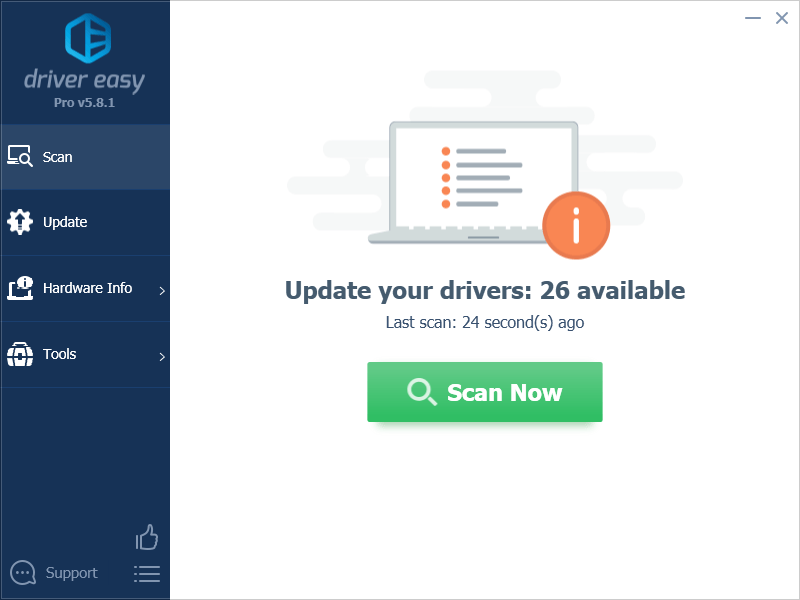
- ক্লিক সব আপডেট করুন এর সঠিক সংস্করণটি স্বয়ংক্রিয়ভাবে ডাউনলোড এবং ইনস্টল করতে সব যে ড্রাইভারগুলি আপনার সিস্টেমে অনুপস্থিত বা পুরানো। (এর জন্য প্রয়োজন প্রো সংস্করণ - আপনি যখন সব আপডেট করুন ক্লিক করবেন তখন আপনাকে আপগ্রেড করার জন্য অনুরোধ করা হবে।)
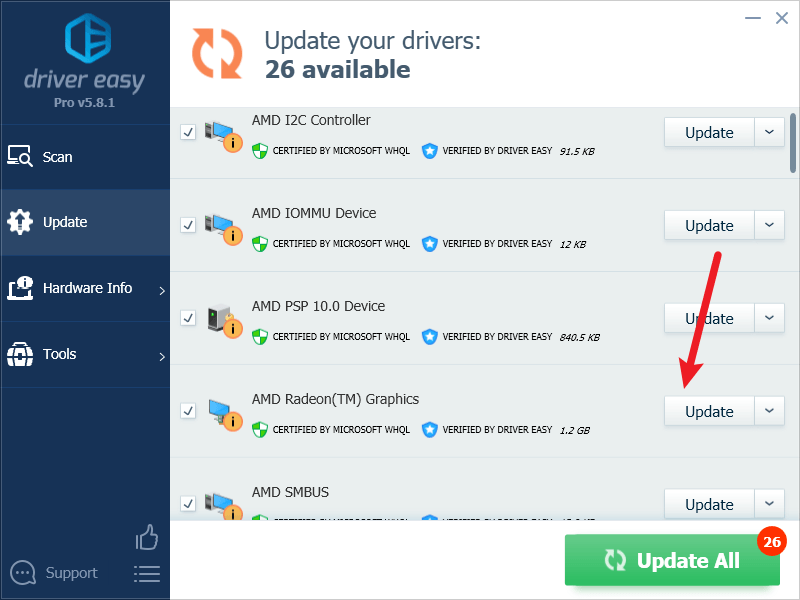
বিঃদ্রঃ : আপনি চাইলে এটি বিনামূল্যে করতে পারেন, তবে এটি আংশিকভাবে ম্যানুয়াল। - পরিবর্তনগুলি কার্যকর হওয়ার জন্য আপনার পিসি পুনরায় চালু করুন।
আর্মার্ড কোর VI চালু করার চেষ্টা করুন: সর্বশেষ সঠিক গ্রাফিক্স কার্ড ড্রাইভার সাহায্য করে কিনা তা দেখতে আবার রুবিকনের আগুন। যদি এই ফিক্সটি আপনার জন্য কাজ না করে, তাহলে নিচের পরবর্তী ফিক্সটি চেষ্টা করুন।
3. উইন্ডোজ ফায়ারওয়াল সেটিংস চেক করুন
কিছু ফায়ারওয়াল সেটিংস আপনার কম্পিউটার এবং স্টিমের সার্ভারের মধ্যে সংযোগে হস্তক্ষেপ করতে পারে, এইভাবে স্টিমে কিছু গেমের সাথে চালু করার সমস্যা। এটি আপনার ক্ষেত্রে কিনা তা দেখতে, আপনি পরীক্ষার উদ্দেশ্যে সাময়িকভাবে আপনার ফায়ারওয়াল অক্ষম করতে পারেন। তাই না:
- আপনার কীবোর্ডে, টিপুন উইন্ডোজ লোগো কী এবং আর একই সময়ে তারপর কপি করে পেস্ট করুন নিয়ন্ত্রণ firewall.cpl এবং ক্লিক করুন ঠিক আছে .
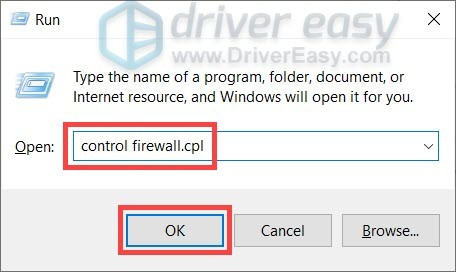
- বাম মেনু থেকে, নির্বাচন করুন উইন্ডোজ ডিফেন্ডার ফায়ারওয়াল চালু বা বন্ধ করুন .

- নির্বাচন করুন উইন্ডোজ ডিফেন্ডার ফায়ারওয়াল বন্ধ করুন (প্রস্তাবিত নয়) ডোমেন নেটওয়ার্ক, প্রাইভেট নেটওয়ার্ক এবং পাবলিক নেটওয়ার্কের জন্য। তারপর ক্লিক করুন ঠিক আছে .
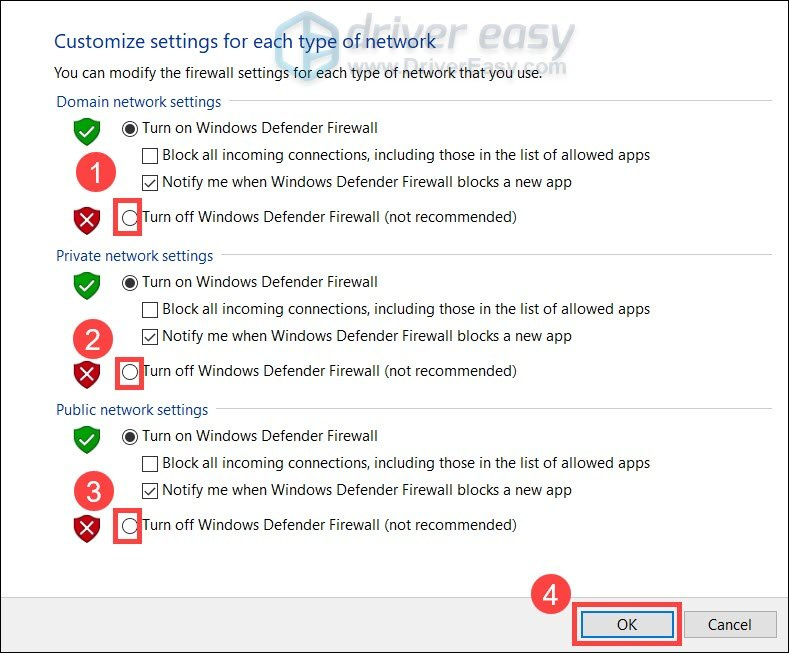
- আবার স্টিম চালান এবং দেখুন আপনি আর্মার্ড কোর VI: ফায়ার অফ রুবিকন চালু করতে পারেন কিনা।
আপনি যদি আর্মার্ড কোর VI চালু করতে পারেন: ফায়ারওয়াল সাময়িকভাবে নিষ্ক্রিয় করার পরে রুবিকনের আগুন, এটা আবার চালু করুন আবার, তারপর যান দয়া করে ঠিক করুন #3.1 একটি ফায়ারওয়াল ব্যতিক্রম হিসাবে স্টিমকে কীভাবে যুক্ত করবেন তা দেখতে যাতে আপনি গেমটি চালাতে পারেন।
যদি আপনার আর্মার্ড কোর VI: ফায়ার অফ রুবিকন এখনও চালু করতে অস্বীকার করে, অনুগ্রহ করে এগিয়ে যান ঠিক করুন # 4 আপনার অন্যান্য নেটওয়ার্ক সেটিংস কিভাবে পরিবর্তন করবেন তা দেখতে।
3.1 আপনার ফায়ারওয়াল ব্যতিক্রমে বাষ্প যোগ করুন
যদি আর্মার্ড কোর VI: আপনি আপাতত আপনার উইন্ডোজ ফায়ারওয়াল অক্ষম করার সময় ফায়ার অফ রুবিকন চালু হতে পারে, তাহলে আপনার ফায়ারওয়াল আপনার কম্পিউটারকে স্টিমের সার্ভারের সাথে কথা বলা বন্ধ করে দিচ্ছে, তাই আপনাকে ব্যতিক্রম হিসাবে স্টিম যুক্ত করতে হবে। তাই না:
- আপনার কীবোর্ডে, টিপুন উইন্ডোজ লোগো + আর কী একই সাথে রান বক্স খুলতে।
- টাইপ নিয়ন্ত্রণ firewall.cpl এবং এন্টার চাপুন।
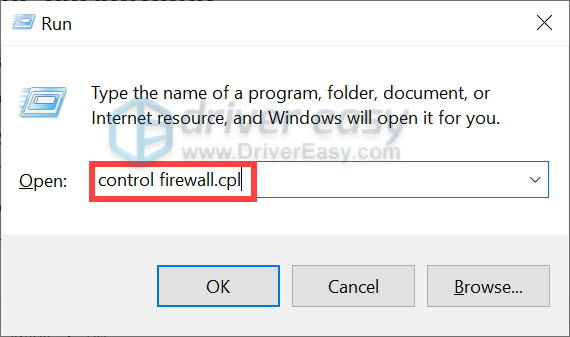
- বাম নেভিগেশন ফলক থেকে, ক্লিক করুন উইন্ডোজ ডিফেন্ডার ফায়ারওয়ালের মাধ্যমে একটি অ্যাপ বা বৈশিষ্ট্যের অনুমতি দিন .
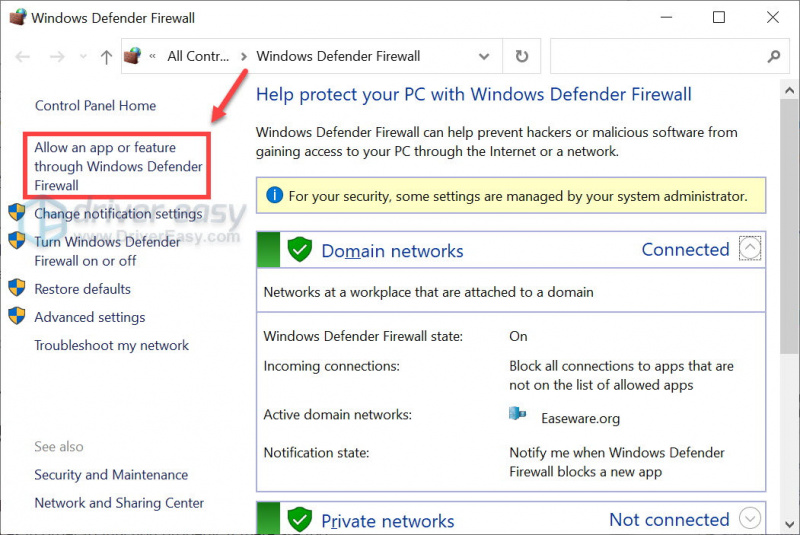
- নিচে স্ক্রোল করুন এবং চেক করুন বাষ্প তালিকায় আছে। যদি এটি না হয় তবে এটিকে ব্যতিক্রম তালিকায় যুক্ত করতে এগিয়ে যান।
- ক্লিক করুন সেটিংস্ পরিবর্তন করুন বোতাম
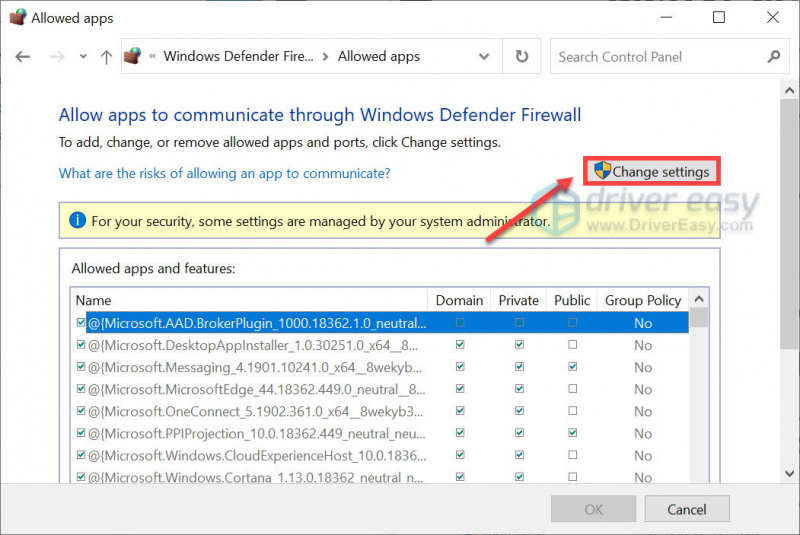
- ক্লিক অন্য অ্যাপের অনুমতি দিন... .
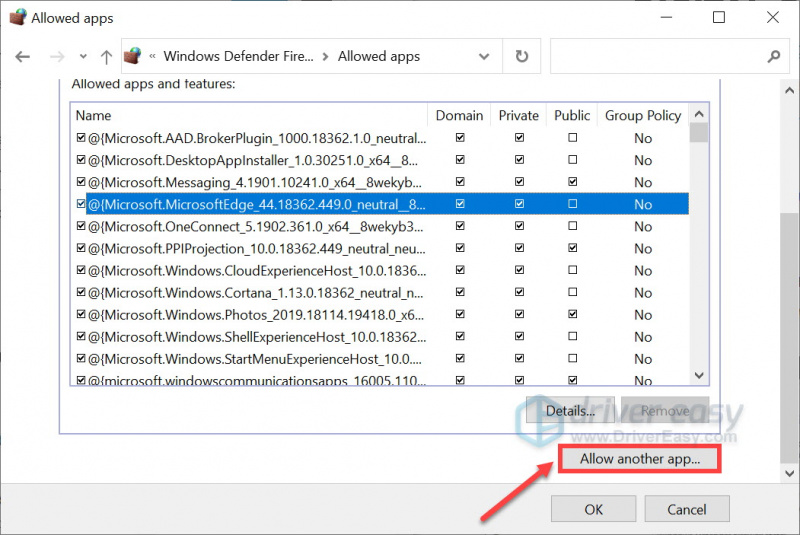
- ক্লিক ব্রাউজ করুন... এবং বাষ্পের জন্য ইনস্টলেশন ফোল্ডারে যান।
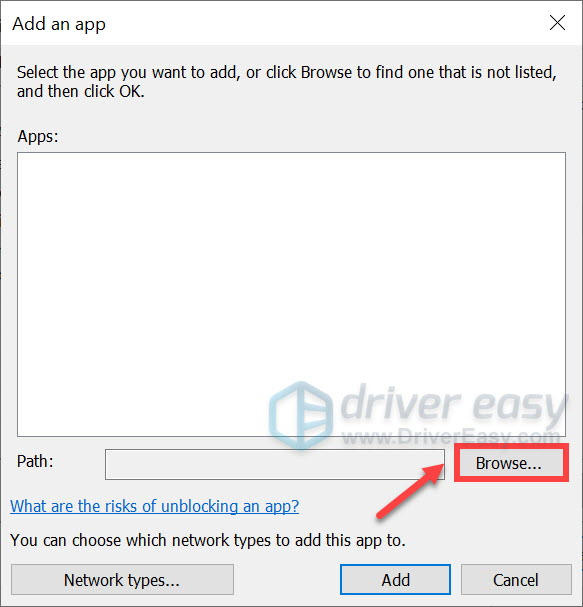
আপনি যদি না জানেন যে আপনার স্টিমের জন্য ইনস্টলেশন ফোল্ডারটি কী, কেবল তার শর্টকাটে ডান-ক্লিক করুন এবং নির্বাচন করুন নথির অবস্থান বের করা .
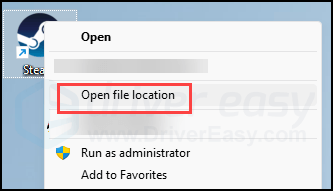
- অনুসন্ধান steam.exe এবং এটিতে ক্লিক করুন। তারপর ক্লিক করুন খোলা .
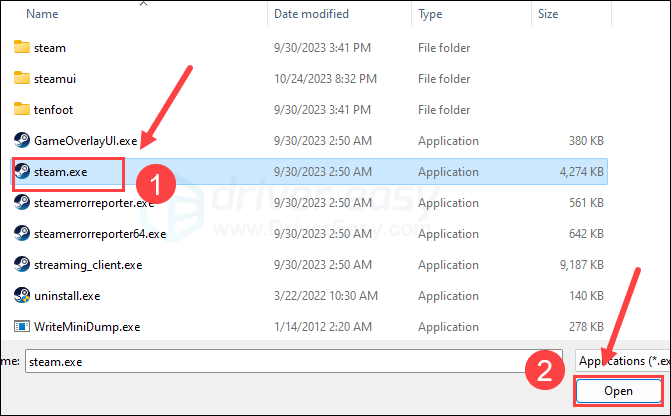
- এটি অবস্থিত হলে, ক্লিক করুন যোগ করুন .
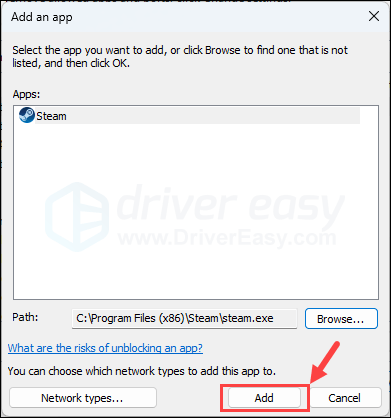
- এখন নিশ্চিত করুন যে স্টিম তালিকায় যোগ করা হয়েছে এবং টিক দিন ডোমেইন , ব্যক্তিগত , এবং পাবলিক . একবার আপনি সম্পন্ন হলে, ক্লিক করুন ঠিক আছে .
এখন বাষ্প খুলুন এবং আর্মার্ড কোর VI: রুবিকনের আগুন আবার চালু করার চেষ্টা করুন। যদি গেমটি এখনও চালু করতে অস্বীকার করে তবে নীচের পরবর্তী সমাধানটি চেষ্টা করুন।
4. আপনার DNS সার্ভার পরিবর্তন করুন
আপনার আইএসপি (ইন্টারনেট সার্ভিস প্রোভাইডার) দ্বারা প্রদত্ত ডিফল্ট ডিএনএস সার্ভারগুলি দিনের কোনো এক সময়ে ওঠানামা করতে পারে, অথবা তারা গেম সার্ভার থেকে অনেক দূরে থাকতে পারে, এইভাবে আর্মার্ড কোর VI: ফায়ারস অফ রুবিকনের লঞ্চিং সমস্যা। আপনার DNS সার্ভারটি গেমের লঞ্চিং সমস্যার জন্য অপরাধী নয় তা নিশ্চিত করতে, আপনি প্রথমে আপনার DNS ক্যাশে ফ্লাশ করতে পারেন এবং তারপরে একটি সর্বজনীন DNS সার্ভারে স্যুইচ করতে পারেন।
তাই না:
4.1 আপনার DNS ফ্লাশ করুন
আপনার DNS ফ্লাশ করে, আপনার DNS ক্যাশে সাফ হয়ে যাবে। সুতরাং যখন আপনার পিসিকে ইন্টারনেট অ্যাক্সেস করতে হবে, তখন এটিকে আবার DNS সার্ভার থেকে ঠিকানাটি পেতে হবে (এবং আমরা পরে DNS সার্ভারের ঠিকানা পরিবর্তন করব)। এটি সাঁজোয়া কোর VI এর সমাধান করতে পারে: DNS ক্যাশে ডেটা অবৈধ বা দূষিত হলে রুবিকনের ফায়ারগুলি চালু না হওয়া সমস্যা। এখানে আপনি কিভাবে DNS ফ্লাশ করতে পারেন:
- চাপুন উইন্ডোজ লোগো কী এবং আর আপনার কীবোর্ডে।
- টাইপ cmd , তারপর টিপুন শিফট এবং প্রবেশ করুন একই সময়ে প্রশাসক হিসাবে কমান্ড প্রম্পট চালানোর জন্য। অনুমতির জন্য অনুরোধ করা হলে, ক্লিক করুন হ্যাঁ .
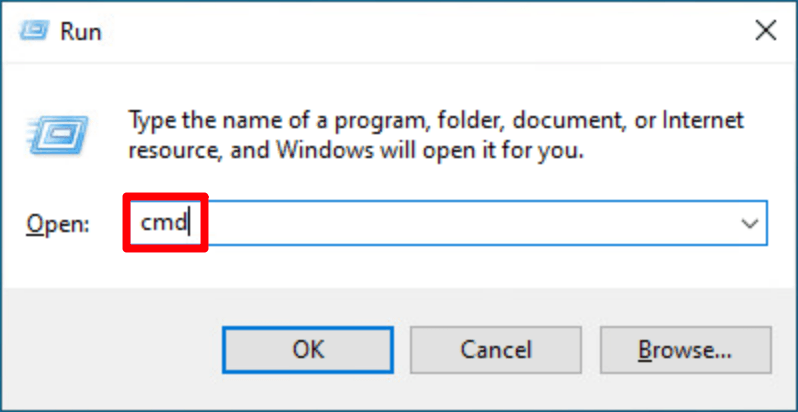
- কপি ipconfig/flushdns , এবং পপ-আপ উইন্ডোতে পেস্ট করুন। তারপর চাপুন প্রবেশ করুন .
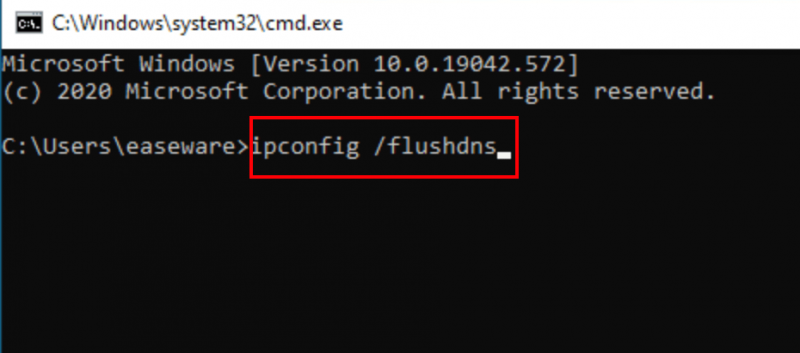
- আপনার DNS ক্যাশে সফলভাবে সাফ করা হয়েছে।
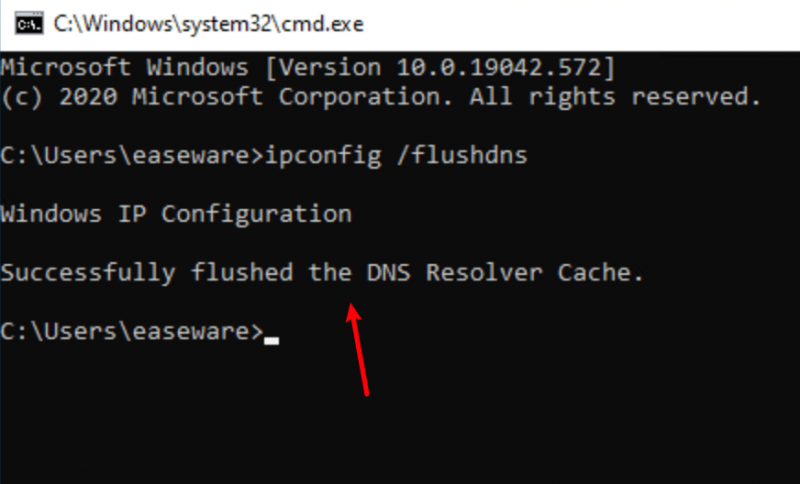
4.2 একটি সর্বজনীন DNS সার্ভারে স্যুইচ করুন
তারপর একটি সর্বজনীন DNS সার্ভারে স্যুইচ করুন (নিচের উদাহরণে Google DNS সার্ভারের মতো, যেহেতু এটি দ্রুত এবং নিরাপদ):
- আপনার টাস্কবারে, ডান ক্লিক করুন নেটওয়ার্ক আইকন , তারপর ক্লিক করুন নেটওয়ার্ক এবং ইন্টারনেট সেটিংস খুলুন .
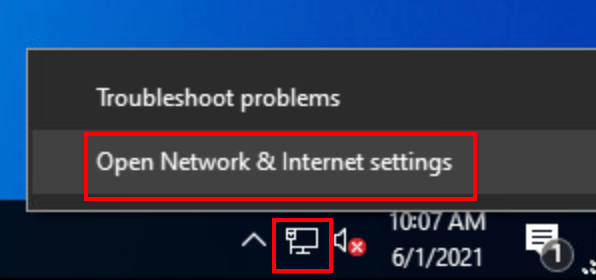
- ক্লিক অ্যাডাপ্টারের বিকল্পগুলি পরিবর্তন করুন .
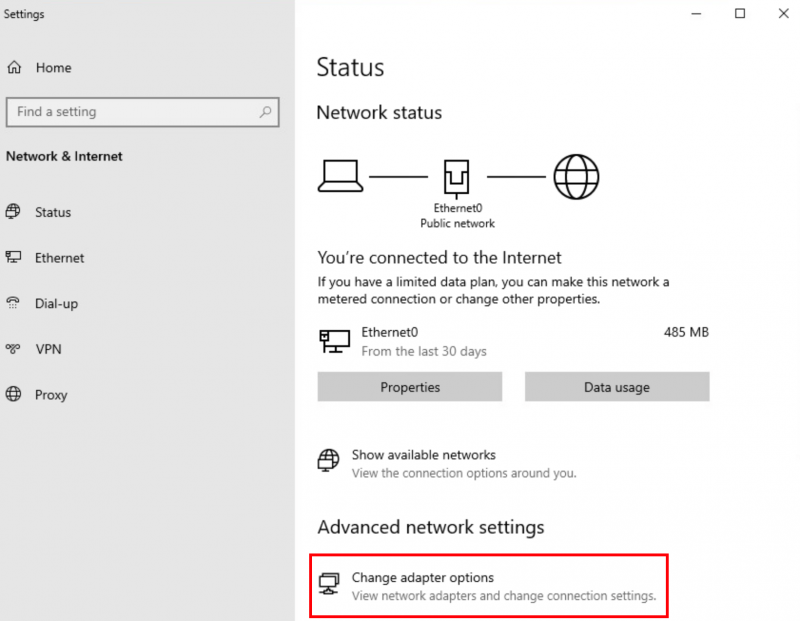
- সঠিক পছন্দ আপনি যে নেটওয়ার্ক ব্যবহার করছেন , তারপর ক্লিক করুন বৈশিষ্ট্য .
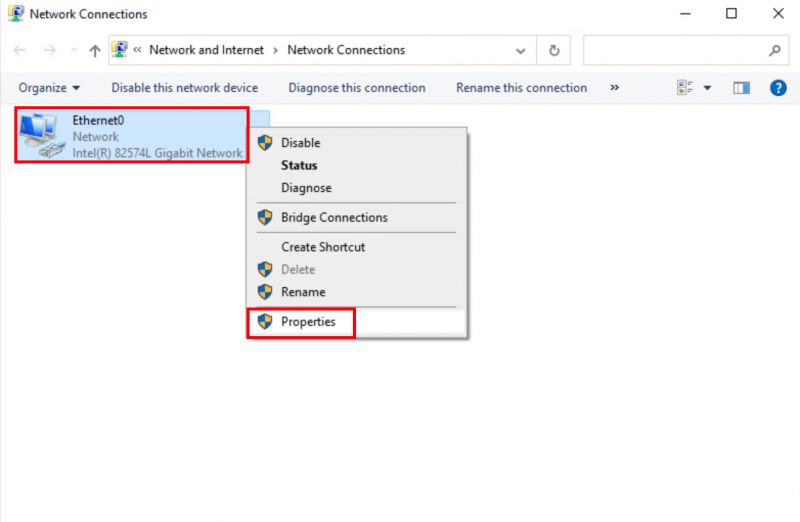
- নির্বাচন করুন ইন্টারনেট প্রোটোকল সংস্করণ 4 (TCP/IPv4) , তারপর ক্লিক করুন বৈশিষ্ট্য .
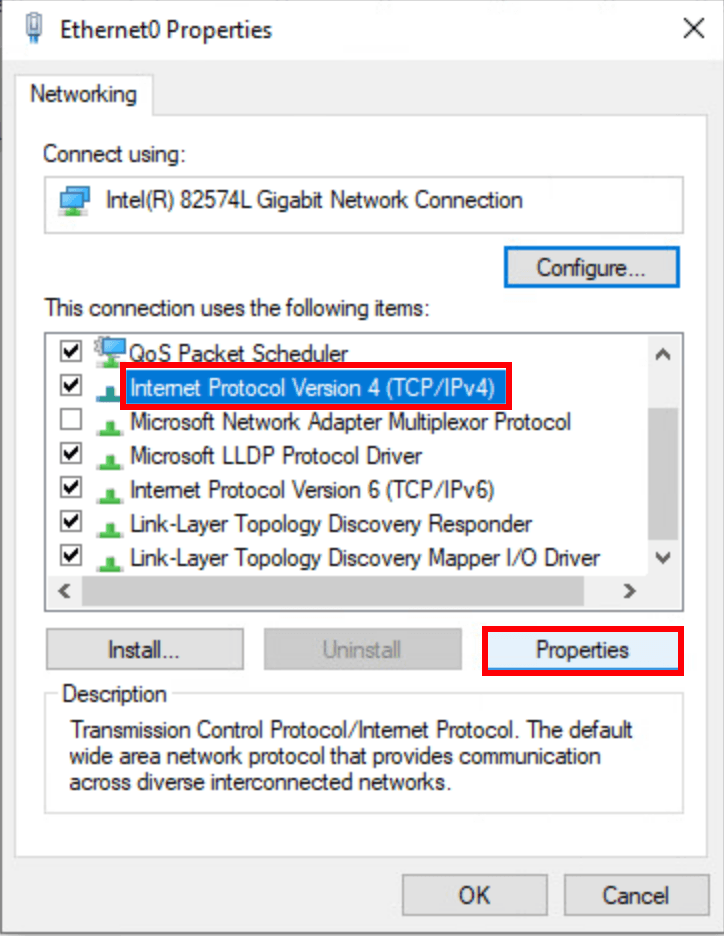
- নির্বাচন করুন নিম্নলিখিত DNS সার্ভার ঠিকানা ব্যবহার করুন , নীচের মত Google DNS সার্ভার ঠিকানা পূরণ করুন, তারপর ক্লিক করুন ঠিক আছে .
পছন্দের DNS সার্ভার: 8.8.8.8
বিকল্প DNS সার্ভার: 8.8.4.4
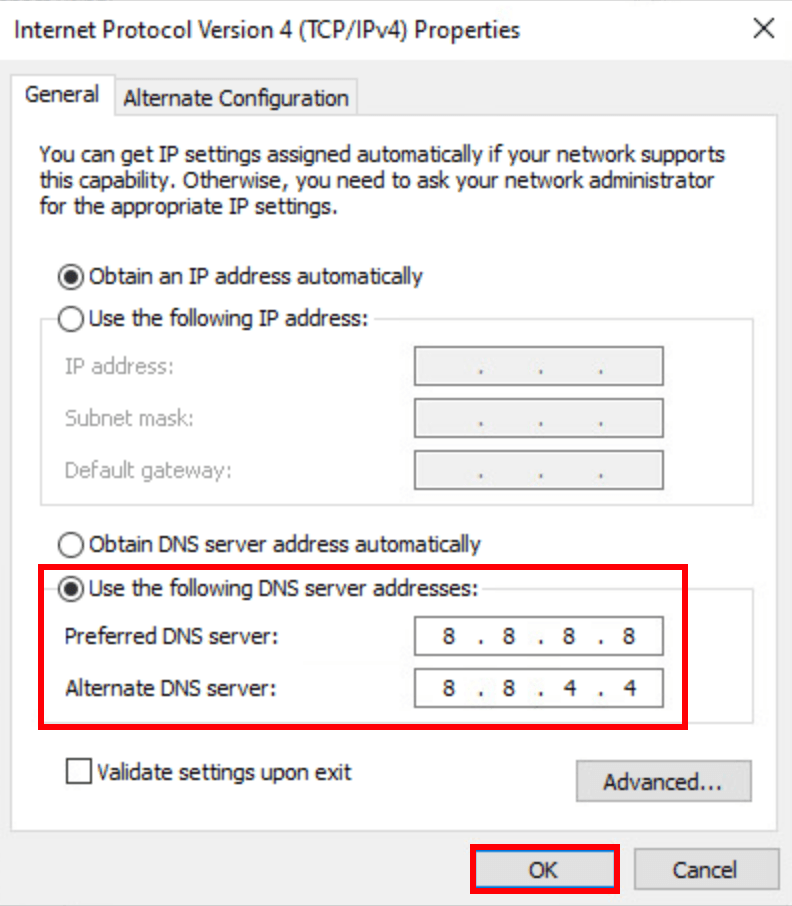
- তারপরে স্টিম চালান এবং আর্মার্ড কোর VI: ফায়ার অফ রুবিকন চালু করার চেষ্টা করুন সমস্যাটি ঠিক হয়েছে কিনা তা দেখতে। যদি সমস্যা এখনও থেকে যায়, অনুগ্রহ করে এগিয়ে যান।
5. বিরোধপূর্ণ সফ্টওয়্যার নিষ্ক্রিয় করুন
ব্যাকগ্রাউন্ডে চলমান কিছু প্রোগ্রামের ব্যাপারে স্টিম বেশ সংবেদনশীল হতে পারে, বিশেষ করে যেগুলো নেটওয়ার্ক রিসোর্স দখল করে। এখানে এমন প্রোগ্রামগুলির একটি তালিকা রয়েছে যা আপনাকে অতিরিক্ত মনোযোগ দিতে হবে:
- NZXT CAM
- MSI আফটারবার্নার
- রেজার কর্টেক্স
- অ্যান্টি-ভাইরাস বা অ্যান্টি-স্পাইওয়্যার সফ্টওয়্যার (কিছু উল্লিখিত নর্টন সিকিউরিটি আর্মার্ড কোর VI: রুবিকনের ফায়ার চালু হওয়া থেকে বিরত ছিল)
- ভিপিএন, প্রক্সি, বা অন্যান্য ফায়ারওয়াল এবং নিরাপত্তা সফ্টওয়্যার (কিছু নর্ডভিপিএন উল্লেখ করা হয়েছে)
- P2P বা ফাইল শেয়ারিং সফটওয়্যার
- আইপি ফিল্টারিং বা ব্লকিং সফটওয়্যার
- ম্যানেজার প্রোগ্রাম ডাউনলোড করুন
আপনার যদি উপরে উল্লিখিত সন্দেহজনক সফ্টওয়্যার প্রোগ্রামগুলির কোনওটি ইনস্টল না থাকে তবে আপনার ক্লাঞ্চ আর্মার্ড কোর VI: ফায়ার অফ রুবিকন এখনও চালু করতে অস্বীকার করে, আপনার প্রয়োজন হতে পারে উইন্ডোজে একটি পরিষ্কার বুট সম্পাদন করুন সমস্যা থেকে যায় কিনা দেখতে।
যদি আর্মার্ড কোর VI লঞ্চ করুন: আপনি যখন ক্লিন বুট করেন তখন ফায়ার অফ রুবিকন ভালভাবে চালু হয়, এক বা একাধিক থার্ড-পার্টি পরিষেবা বা প্রোগ্রাম গেমটিতে হস্তক্ষেপ করছে, তাই আপনাকে 3য়-পার্টি সফ্টওয়্যারটি একে একে অক্ষম করতে হবে যতক্ষণ না আপনি খুঁজে পান অপরাধী, হয় এটি অপসারণ করুন বা এটি সাহায্য করে কিনা তা দেখতে আপডেট করুন।
6. ওভারলে অক্ষম করুন
কিছু ব্যবহারকারীর মতে, ইন-গেম ওভারলে নিষ্ক্রিয় করা আর্মার্ড কোর VI: ফায়ার অফ রুবিকন লঞ্চিং সমস্যার সমাধান করতে সাহায্য করে, তাই আপনি ওভারলেগুলি নিষ্ক্রিয় করার চেষ্টা করতে পারেন। আপনি তাই করতে পারেন বাষ্প বা জিফোর্স অভিজ্ঞতা :
বাষ্পে
- আপনার বাষ্প খুলুন এবং যান লাইব্রেরি ট্যাব
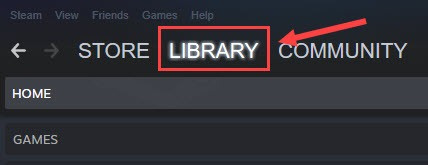
- সঠিক পছন্দ আর্মার্ড কোর VI চালু করুন: রুবিকনের আগুন গেমের তালিকা থেকে এবং ক্লিক করুন বৈশিষ্ট্য .
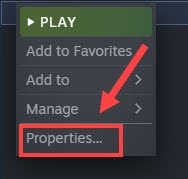
- আনটিক ইন-গেম চলাকালীন স্টিম ওভারলে সক্ষম করুন .
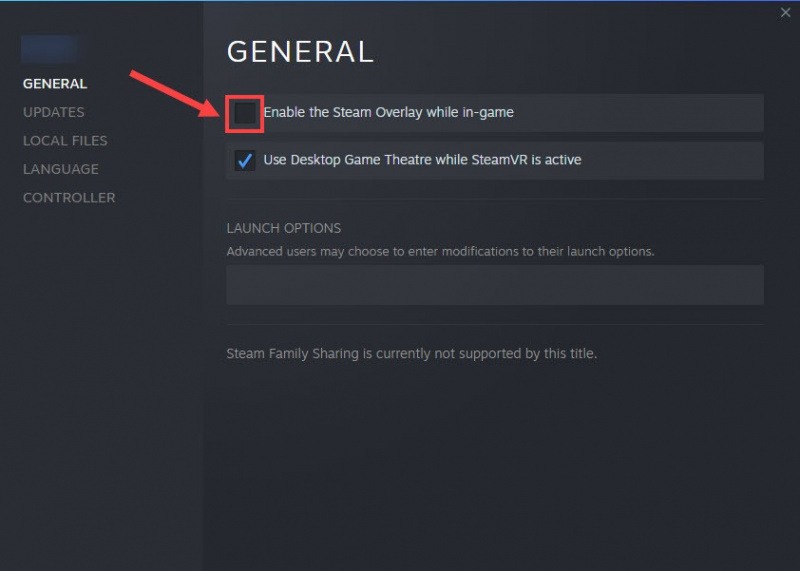
GeForce অভিজ্ঞতা
- GeForce অভিজ্ঞতা চালান।
- ক্লিক করুন cogwheel আইকন উপরের ডান কোণায়।
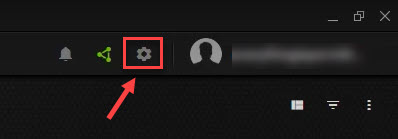
- টগল অফ করতে স্ক্রোল করুন ইন-গেম ওভারলে .
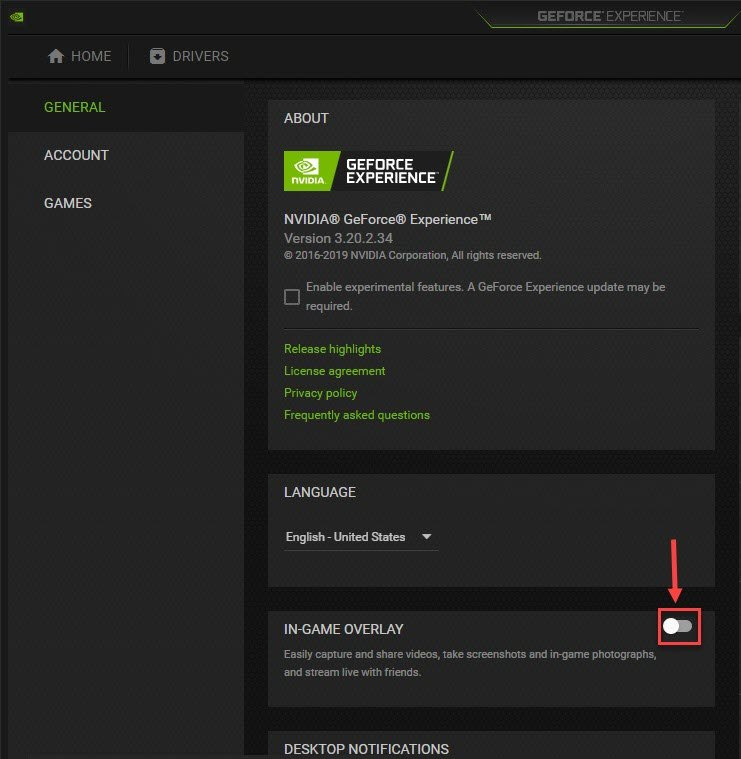
আপনি ব্যবহারের মধ্যে ওভারলেগুলি অক্ষম করার পরে, এটি কাজ করে কিনা তা দেখতে আর্মার্ড কোর VI: ফায়ার অফ রুবিকন চালু করার চেষ্টা করুন৷ যদি না হয়, পরবর্তী পদ্ধতিতে এগিয়ে যান।
7. ক্ষতিগ্রস্ত বা দূষিত সিস্টেম ফাইল মেরামত
যদি উপরেরটি আর্মার্ড কোর VI: ফায়ার অফ রুবিকন লঞ্চিং সমস্যার সমাধান করতে সাহায্য না করে, তাহলে আপনার কিছু ক্ষতিগ্রস্থ বা দূষিত সিস্টেম ফাইল প্রস্তুত হওয়ার অপেক্ষায় থাকতে পারে। এর কারণ হল উইন্ডোজ সিস্টেম ফাইলগুলির অখণ্ডতা কম্পিউটারের সঠিক অপারেশন এবং স্থায়িত্বের জন্য অপরিহার্য, যখন সমালোচনামূলক সিস্টেম ফাইলগুলির ত্রুটিগুলি গেম লঞ্চিং সমস্যাগুলির সাথে ক্র্যাশ বা ফ্রিজের মতো গেমিং পারফরম্যান্সকে প্রভাবিত করতে পারে।
মূল উইন্ডোজ সিস্টেম ফাইলগুলি মেরামত করে, এটি দ্বন্দ্ব, অনুপস্থিত DLL সমস্যা, রেজিস্ট্রি ত্রুটি এবং অন্যান্য সমস্যার সমাধান করতে পারে যা আর্মার্ড কোর VI: ফায়ারস অফ রুবিকনের সাথে লঞ্চিং সমস্যায় অবদান রাখে। টুলের মত ফোর্টেক্ট সিস্টেম ফাইলগুলি স্ক্যান করে এবং দূষিতগুলি প্রতিস্থাপন করে মেরামত প্রক্রিয়াটি স্বয়ংক্রিয় করতে পারে।
- ডাউনলোড করুন এবং ফোর্টেক্ট ইনস্টল করুন।
- ফোর্টেক্ট খুলুন। এটি আপনার পিসির একটি ফ্রি স্ক্যান চালাবে এবং আপনাকে দেবে আপনার পিসির অবস্থার একটি বিশদ প্রতিবেদন .
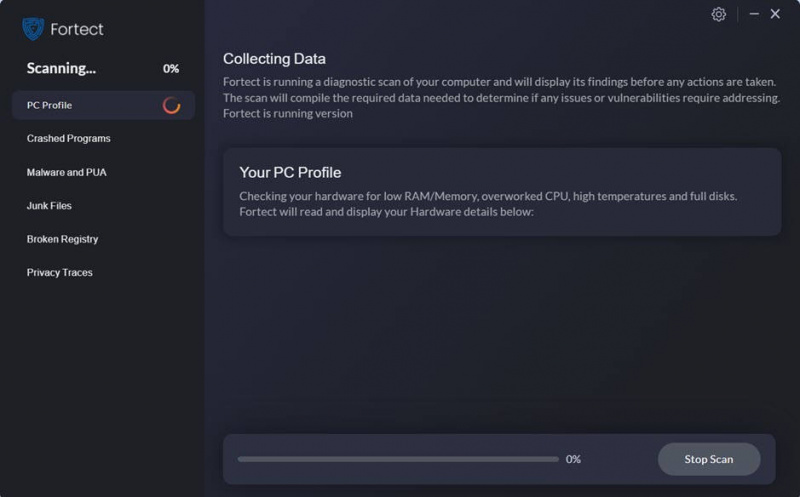
- একবার শেষ হয়ে গেলে, আপনি সমস্ত সমস্যাগুলি দেখানো একটি প্রতিবেদন দেখতে পাবেন। স্বয়ংক্রিয়ভাবে সমস্ত সমস্যা সমাধান করতে, ক্লিক করুন মেরামত শুরু করুন (আপনাকে সম্পূর্ণ সংস্করণটি কিনতে হবে। এটি একটি সহ আসে 60 দিনের মানি-ব্যাক গ্যারান্টি যাতে আপনি যেকোনো সময় ফেরত দিতে পারেন যদি ফোর্টেক্ট আপনার সমস্যার সমাধান না করে)।
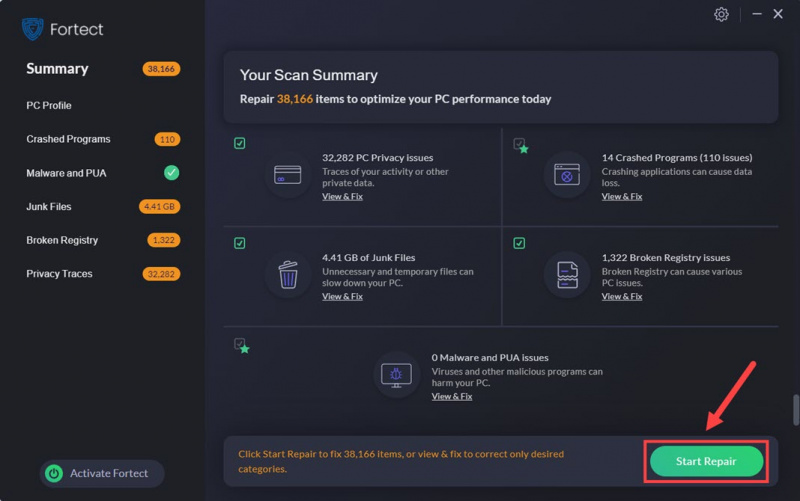
এখনও নিশ্চিত না যদি আপনার কি প্রয়োজন হয়? এটা যাচাই কর ফোর্টেক রিভিউ !
সাঁজোয়া কোর VI: ফায়ার অফ রুবিকন চালু না হওয়া সমস্যা সম্পর্কে আমাদের যা অফার করতে হবে তা উপরের। আশা করি তাদের মধ্যে একটি আপনার জন্য লঞ্চিং সমস্যা সমাধান করতে সাহায্য করবে। আপনার যদি অন্য পরামর্শ থাকে, অনুগ্রহ করে নীচে একটি মন্তব্য করুন।





![[সমাধান] ম্যাজিক: দ্য গ্যাদারিং এরিনা ব্ল্যাক স্ক্রীন ইস্যু](https://letmeknow.ch/img/knowledge/87/magic-gathering-arena-black-screen-issues.jpg)
